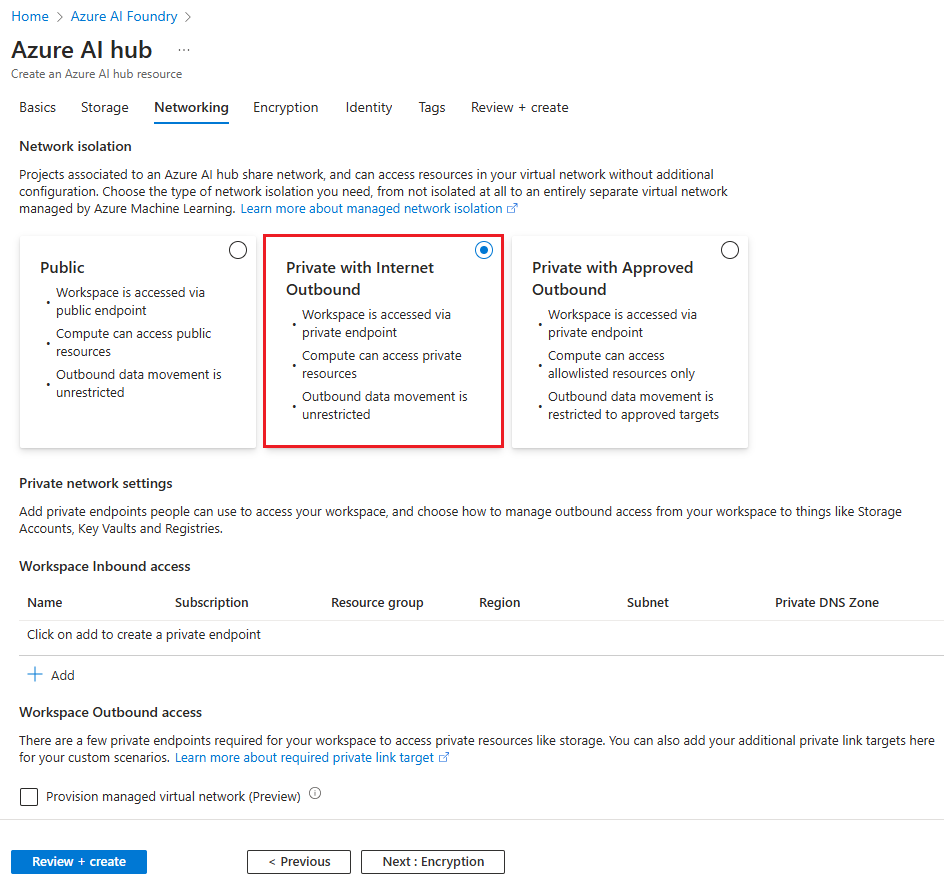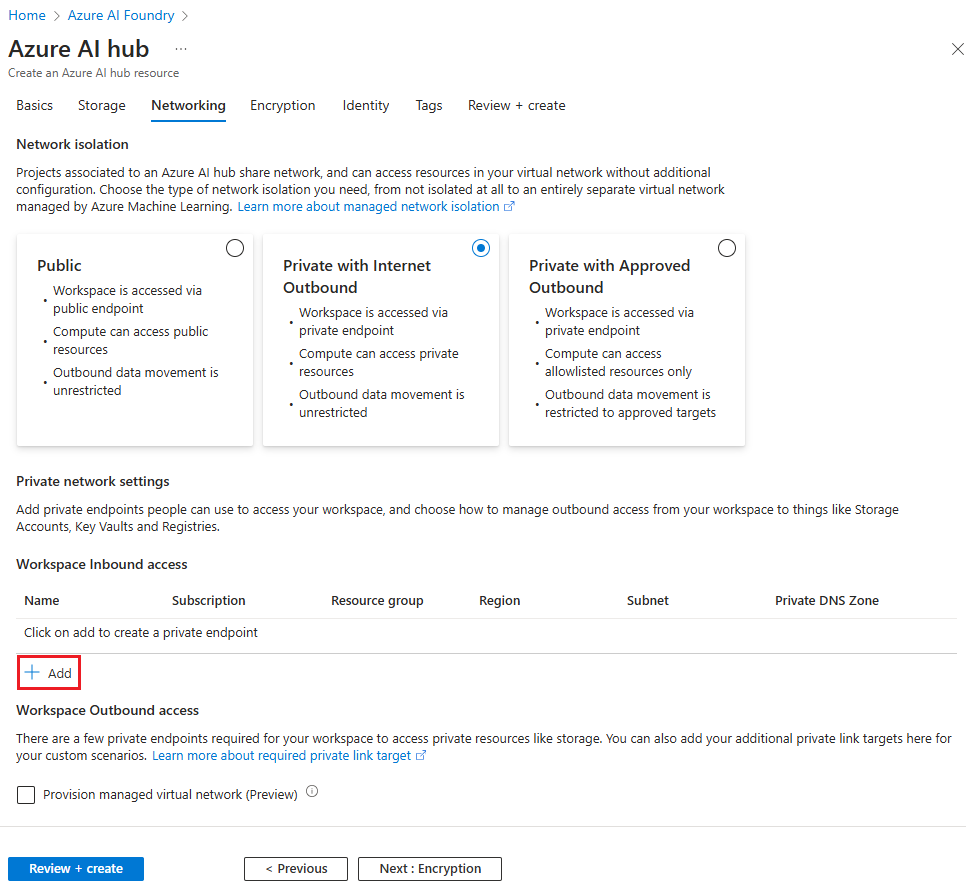Erstellen eines sicheren Azure KI Foundry-Hubs und Projekts mit einem verwalteten virtuellen Netzwerk
Wichtig
Die in diesem Artikel markierten Elemente (Vorschau) sind aktuell als öffentliche Vorschau verfügbar. Diese Vorschauversion wird ohne Vereinbarung zum Servicelevel bereitgestellt und sollte nicht für Produktionsworkloads verwendet werden. Manche Features werden möglicherweise nicht unterstützt oder sind nur eingeschränkt verwendbar. Weitere Informationen finden Sie unter Zusätzliche Nutzungsbestimmungen für Microsoft Azure-Vorschauen.
Sie können Ihren Azure KI Foundry-Hub, Projekte und verwaltete Ressourcen in einem verwalteten virtuellen Netzwerk sichern. Bei einem verwalteten virtuellen Netzwerk ist der eingehende Zugriff nur über einen privaten Endpunkt für Ihren Hub zulässig. Der ausgehende Zugriff kann so konfiguriert werden, dass er entweder den gesamten ausgehenden Zugriff zulässt oder nur ausgehende Zugriffe zulässt, die Sie angeben. Weitere Informationen finden Sie unter Verwaltetes virtuelles Netzwerk.
Wichtig
Das verwaltete virtuelle Netzwerk bietet keine eingehende Verbindung für Ihre Clients. Weitere Informationen finden Sie im Abschnitt Verbindung mit dem Hub herstellen.
Voraussetzungen
- Ein Azure-Abonnement. Wenn Sie kein Azure-Abonnement besitzen, können Sie ein kostenloses Konto erstellen, bevor Sie beginnen.
- Ein virtuelles Azure-Netzwerk, das Sie zum sicheren Herstellen einer Verbindung mit Azure-Diensten verwenden. Sie können beispielsweise Azure Bastion, VPN-Gateway oder ExpressRoute verwenden, um über Ihr lokales Netzwerk eine Verbindung mit dem virtuellen Azure-Netzwerk herzustellen. Wenn Sie nicht über ein virtuelles Azure-Netzwerk verfügen, können Sie eins erstellen, indem Sie die Anweisungen unter Erstellen eines virtuellen Netzwerks befolgen.
Erstellen eines Hubs
Suchen Sie im Azure-Portal nach
Azure AI Foundry, und erstellen Sie eine neue Ressource, indem Sie + Neue Azure KI-Instanz auswählen.Geben Sie Ihren Hubnamen, Ihr Abonnement, Ihre Ressourcengruppe und Standortdetails ein. Sie können auch eine vorhandene Instanz von Azure KI Services auswählen oder eine neue Instanz erstellen.
Klicken Sie auf Weiter: Speicher. Wählen Sie vorhandene Speicherkonto- und Key Vault-Ressourcen aus, oder erstellen Sie neue. Wählen Sie optional eine vorhandene Application Insights- und Containerregistrierungs-Ressource für Protokolle und Docker-Images aus.
Wählen Sie Weiter: Networking, um das verwaltete virtuelle Netzwerk zu konfigurieren, das Azure KI Foundry zur Sicherung seines Hubs und der Projekte verwendet.
Wählen Sie Privat mit Internet ausgehendaus, sodass Computeressourcen für Ressourcen wie Python-Pakete auf das öffentliche Internet zugreifen können.
Um Ihren Clients die Verbindung über Ihr virtuelles Azure-Netzwerk mit dem Hub zu ermöglichen, führen Sie die folgenden Schritte aus, um einen privaten Endpunkt hinzuzufügen.
Wählen Sie + Hinzufügen aus dem Abschnitt Arbeitsbereich eingehender Zugriff der Registerkarte Netzwerk. Das Formular zum Erstellen privater Endpunkte wird angezeigt.
Geben Sie einen eindeutigen Wert in das Feld Name ein. Wählen Sie das virtuelle Netzwerk (Azure Virtual Network) aus, mit dem Ihre Clients eine Verbindung herstellen. Wählen Sie das Subnetz aus, mit dem der private Endpunkt eine Verbindung herstellt.
Wählen Sie OK aus, um die Endpunktkonfiguration zu speichern.
Wählen Sie Überprüfen und erstellen und dann Erstellen aus, um den Hub zu erstellen. Nachdem der Hub erstellt wurde, erben alle Projekte oder Computeinstanzen, die vom Hub erstellt wurden, die Netzwerkkonfiguration.
Herstellen einer Verbindung mit dem Hub
Das verwaltete virtuelle Netzwerk bietet keinen direkten Zugriff auf Ihre Clients. Stattdessen stellen Ihre Clients eine Verbindung mit einem von Ihnen verwalteten virtuellen Azure-Netzwerk her. Es gibt mehrere Methoden, mit denen Sie Clients mit dem virtuellen Azure-Netzwerk verbinden können. In der folgenden Tabelle sind die gängigen Methoden aufgeführt, mit denen Clients eine Verbindung mit einem virtuellen Azure-Netzwerk herstellen:
| Methode | BESCHREIBUNG |
|---|---|
| Azure VPN Gateway | Stellt eine private Verbindung zwischen lokalen Netzwerken und einer Azure Virtual Network-Instanz her. Die Verbindung erfolgt über das öffentliche Internet. |
| ExpressRoute | Stellt über eine private Verbindung eine Verbindung zwischen lokalen Netzwerken und der Cloud her. Die Verbindung erfolgt mithilfe eines Konnektivitätsanbieters. |
| Azure Bastion | Stellt mithilfe Ihres Webbrowsers eine Verbindung mit einem virtuellen Computer im virtuellen Azure-Netzwerk her. |